INSTALLATION
L’application a été testée sur Windows XP, Vista et 7 et la version 5.1 de MySQL.
1 . Copie du répertoire d'ICTeNA
- Télécharger le répertoire ictena.zip ici, puis le décompressez dans un répertoire que vous placerez où vous voulez sur votre ordinateur et nommerez ICTeNa.
Ne jamais modifier ou déplacer une partie du contenu de ce répertoire.
2 . Installation de MySQL 5.1
ATTENTION :
Il faut ici impérativement respecter les indications, entourées en rouge, d'installation de MySQL : toute erreur exigerait une désinstallation complexe (*).
- Double-cliquer sur le fichier mysql du répertoire ICTeNA que vous venez de copier
- Choisir l’installation "typical ".
- Choisir la configuration standard
- Cocher les deux cases : “ Install As Windows Service “ et “ Include Bin Directory in Windows Path “
- Choisir “Modify Security Settings” :
- L'installation est terminée quand vous obtenez l'interface suivante.
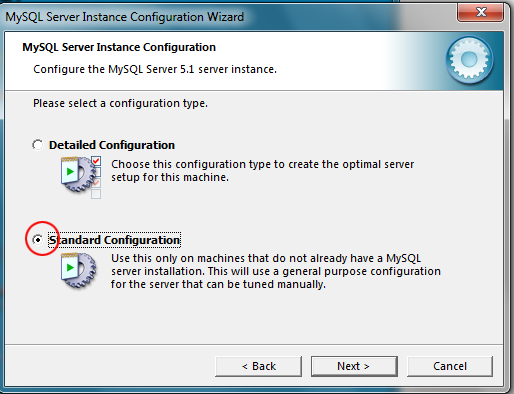
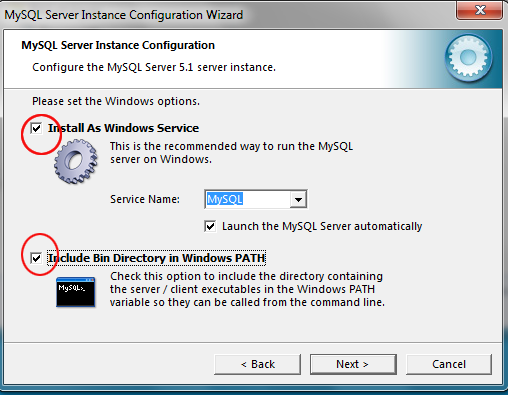
new root password : root
confirm : root
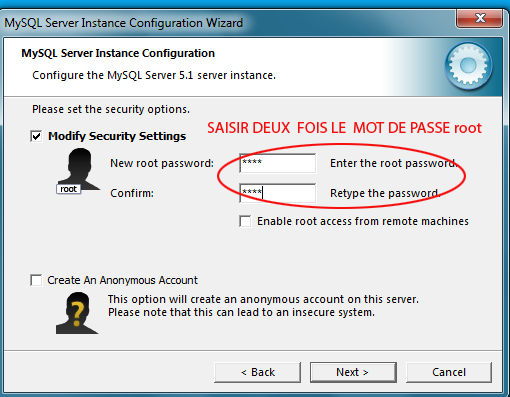
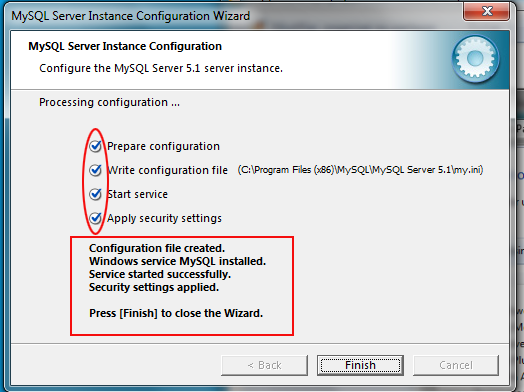
2. INSTALLATION DE JAVA
Télécharger Java à cette adresse :
http://www.java.com/fr/download/. Seule la version 7 fonctionne.
Double-cliquer sur le fichier "java.exe" et suivre les explications.
3. FONCTIONNEMENT DE L'APPLICATION
POUR LANCER L'APPLICATION , double_cliquez sur le fichier "ICTeNA" sans le déplacer qui se trouve dans le répertoire ICTeNA que vous venez de télécharger, le chargement des données prendra alors 1 ou 2 minutes.
(*) En cas d'erreur d'installation de Mysql, pour supprimer ce programme sous Windows 7 il faut :
-
Désinstaller le programme "Mysql"
Cliquez sur le bouton "Démarrer", sur "Panneau de configuration" puis sur "Programmes et fonctionnalités" pour ouvrir le panneau "Programmes et fonctionnalités".
Sélectionnez mysql, faire un clic droit pour cliquer sur "Désinstaller" et valider en laissant cochée l'option "Automatically close applications and attempt to restart them after setup is complete" . -
Rendre visible les fichiers et répertoires cachés
Cliquer sur le bouton "Démarrer", puis sur "Ordinateur"
Puis cliquer sur "Organiser" et sur "Options des dossiers et de recherche"
Dans l'onglet "Affichage" : cocher la case "Afficher les fichiers, dossiers et lecteurs cachés"
Valider
- Se rendre dans répertoire "ProgramData" sur le lecteur "C" et renommer le répetoire "Mysql" en "Mysql_old".
-
Rendre invisible les fichiers et répertoires cachés
Cliquer sur le bouton "Démarrer", puis sur "Ordinateur"
Puis cliquer sur "Organiser" et sur "Options des dossiers et de recherche"
Dans l'onglet "Affichage" :
Cocher la case "Ne pas affichier les fichiers, dossiers ou lecteurs cachés"
Valider. - Cliquer sur le fichier "mysql" que vous avez copié sur votre ordinateur et reprendre totalement l'installation expliquée au début de ce tutorial.
Interface de Consultation de Textes Numériques en vue de l'Analyse
(Dernière mise à jour : juin 2016)